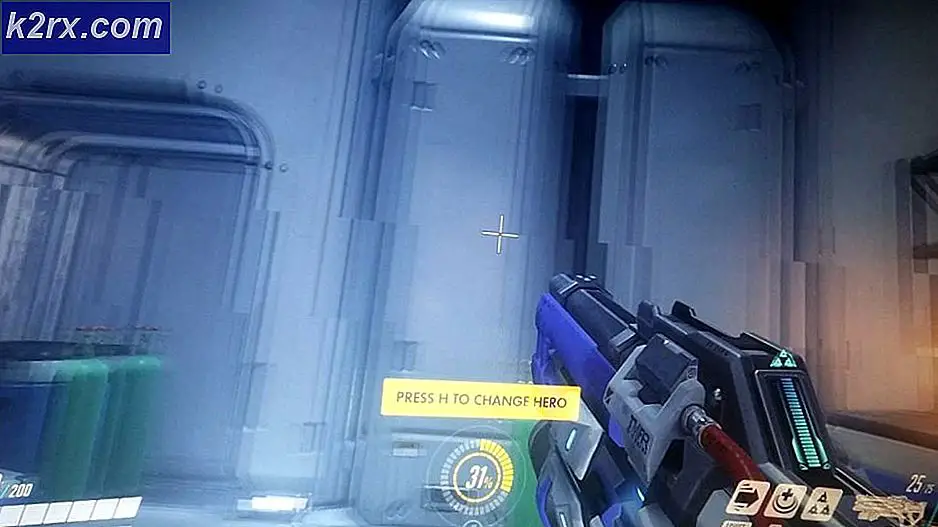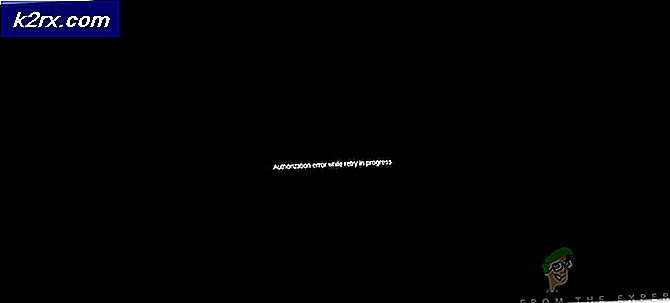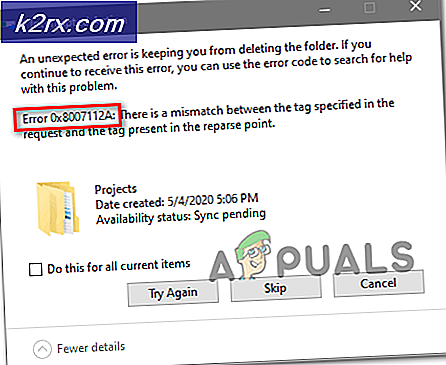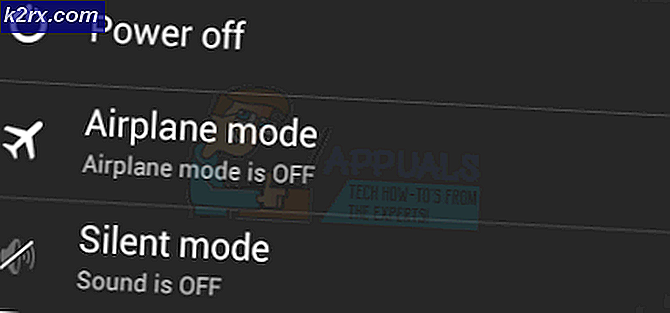แก้ไข: การใช้งานสูงโดย RdrCEF.exe
ผู้ใช้บางรายถึงคำถามเกี่ยวกับกระบวนการ RdrCEF.exe จากสิ่งที่เรารวบรวมมาปฏิบัติการมักจะเชื่อมโยงกับป๊อปอัป ข้อผิดพลาดใน การทำงาน และ ข้อผิดพลาดในแอปพลิเคชัน เวลาส่วนใหญ่ข้อผิดพลาดที่เรียกโดยกระบวนการ RdrCEF.exe จะปรากฏขึ้นเมื่อผู้ใช้เปิด Acrobat Reader
ผู้ใช้รายอื่นกำลังรายงานการใช้งาน CPU ที่ผิดปกติโดย RdrCEF.exe แม้ว่ากระบวนการ RdrCEF.exe อาจเป็นของแท้ แต่อาจช่วยในการตรวจสอบการติดตั้งมัลแวร์หากคุณเห็นว่ากระบวนการนี้กำลังกินทรัพยากรระบบของคุณเป็นอย่างมาก
RdrCEF.exe คืออะไร?
RdrCEF.exe ที่ ถูกต้องเป็นองค์ประกอบมาตรฐานของ Adobe Acrobat Reader โดยทั่วไปกระบวนการ RdrCEF.exe จะมอบหมายให้จัดการกับคุณสมบัติการเชื่อมต่อระบบคลาวด์ส่วนใหญ่ แต่สำหรับผู้ใช้ส่วนใหญ่กระบวนการส่วนใหญ่จะทำกับการรักษาช่องเปิดกับเซิร์ฟเวอร์ AWS
โปรดจำไว้ว่ากระบวนการนี้ไม่สำคัญต่อการทำงานที่ดีของ Windows และการลบจะไม่มีผลต่อระบบปฏิบัติการของผู้ใช้
ความเสี่ยงด้านความปลอดภัยที่อาจเกิดขึ้น?
บางห้องรักษาความปลอดภัยรวมทั้ง Malwarebytes เป็นที่รู้จักบางครั้งกักกันปฏิบัติการ RdrCEF.exe ในข้อสงสัยว่าเป็นตัวแทนโทรจัน แม้ว่าส่วนใหญ่ของกรณีเหล่านี้จะกลายเป็นผลบวกเท็จ แต่สิ่งสำคัญคือต้องตรวจสอบให้แน่ใจว่าคุณกำลังจัดการกับไฟล์ปฏิบัติการของแท้อยู่เสมอ
วิธีที่รวดเร็วที่สุดในการตรวจสอบให้แน่ใจว่านี่คือการดูตำแหน่งที่ตั้งของ RdrCEF.exe เมื่อต้องการทำเช่นนี้ให้เปิด ตัวจัดการงาน (Ctrl + Shift + Esc) และค้นหากระบวนการ RdrCEF.exe เมื่อคุณคลิกขวาแล้วเลือก Open File Location ถ้าตำแหน่งที่เปิดเผยแตกต่างจาก C: \ Program Files (x86) \ Adobe \ Acrobat Reader DC \ Reader \ AcroCEF \ RdrCEF.exe มีโอกาสสูงที่คุณต้องรับมือกับมัลแวร์
หากคุณสงสัยว่าติดเชื้อไวรัสเราขอแนะนำให้คุณสแกนระบบด้วยเครื่องกำจัดมัลแวร์ที่มีประสิทธิภาพ ถ้าคุณไม่มีเครื่องสแกนเนอร์การรักษาความปลอดภัยที่ติดตั้งอยู่แล้วคุณสามารถทำตามบทความเชิงลึกของเรา ( ที่นี่ ) เกี่ยวกับการใช้ Malwarebytes เพื่อลบไวรัสออกจากระบบของคุณ
แก้ไขข้อผิดพลาดที่เกี่ยวข้องกับ RdrCEF.exe
เมื่อคุณพิจารณาแล้วว่า RdrCEF.exe เป็นของแท้คุณสามารถแก้ปัญหาได้อย่างปลอดภัยเพื่อกำจัดข้อผิดพลาดที่เกิดจากไฟล์ปฏิบัติการของ Adobe Reader
ในกรณีที่คุณได้รับ RdrCEF.exe ได้ ยุติ ข้อผิดพลาดใน การทำงาน หรือ ข้อผิดพลาดของแอปพลิเคชัน Adobe Reader (RdrCEF.exe) คุณสามารถแก้ปัญหาได้ด้วยสองวิธีต่อไปนี้ การแก้ปัญหาต่อไปนี้อาจพิสูจน์ประสิทธิภาพถ้าคุณเห็นการใช้ CPU และ RAM ที่ผิดปกติโดย RdrCEF.exe ถ้าปัญหาเกิดขึ้นจากกระบวนการที่ถูกบีบ
วิธีที่ 1: การเปลี่ยนชื่อ RdrCEF.exe และ RdlServicesUpdater.exe
ผู้ใช้บางรายสามารถลบข้อความป๊อปอัป / ข้อความแสดงข้อผิดพลาดที่เชื่อมโยงกับ RdrCEF.exe ได้ โดยการเปลี่ยนชื่อไฟล์ปฏิบัติการที่อยู่ในตำแหน่งติดตั้งของ Acrobat Reader
เมื่อปรากฎการเปลี่ยนชื่อ RdrCEF.exe และ RdlServicesUpdater.exe จะบังคับให้ไคลเอ็นต์สร้างไฟล์ปฏิบัติการใหม่และมีประสิทธิภาพซึ่งจะไม่เกิดข้อผิดพลาดเช่นเดียวกัน ต่อไปนี้เป็นคำแนะนำโดยย่อเกี่ยวกับวิธีการดำเนินการนี้:
PRO TIP: หากปัญหาเกิดขึ้นกับคอมพิวเตอร์หรือแล็ปท็อป / โน้ตบุ๊คคุณควรลองใช้ซอฟต์แวร์ Reimage Plus ซึ่งสามารถสแกนที่เก็บข้อมูลและแทนที่ไฟล์ที่เสียหายได้ วิธีนี้ใช้ได้ผลในกรณีส่วนใหญ่เนื่องจากปัญหาเกิดจากความเสียหายของระบบ คุณสามารถดาวน์โหลด Reimage Plus โดยคลิกที่นี่- ตรวจดูให้แน่ใจว่า Acrobat Reader ปิดสนิทแล้ว นอกจากนี้ให้ตรวจสอบแถบถาดงานของคุณสำหรับกระบวนการที่เปิดอยู่
- ไปที่ตำแหน่งของ Acrobat Reader โฟลเดอร์จะอยู่ใน C: \ Program Files (x86) \ Adobe \ Acrobat Reader DC \ Reader \ AcroCEF
- คุณควรจะสามารถระบุไฟล์ปฏิบัติการได้ 2 รายการคือ RdrCEF.exe และ RdlServicesUpdater.exe คลิกขวาที่แต่ละไฟล์แล้วเลือก Rename เปลี่ยนชื่อ executables ทั้งสองแบบให้ลงท้ายด้วย _old แล้วกด Enter เพื่อบันทึกการเปลี่ยนแปลงของคุณ
- รีสตาร์ท เครื่องอ่าน Adobe เพื่อบังคับให้สร้างไฟล์ใหม่สองไฟล์ ถ้าทุกอย่างดีคุณไม่ควรใส่ใจอีกต่อไปด้วยข้อผิดพลาดที่เกี่ยวข้องกับ RdrCEF.exe
วิธีที่ 2: อัพเดตเป็นรุ่นล่าสุดของ Acrobat Reader
ปัญหาที่ทำให้ Acrobat Reader ขัดข้องกับ RdrCEF.exe ได้ยุติข้อผิดพลาดในการทำงาน แล้วโดย Adob e ในรีลีสที่เผยแพร่โดยเริ่มจากการปรับปรุงออกเมื่อวันที่ 12 กรกฎาคม 2016
หากคุณสามารถเปิด Acrobat Reader ไปที่ Help แล้วคลิก Check for Updates เพื่อแจ้งให้ไคลเอ็นต์อัพเดตตัวเองเป็นเวอร์ชันล่าสุด
ในกรณีที่เกิดข้อผิดพลาดก่อนที่ไคลเอ็นต์จะเปิดขึ้น (ป้องกันไม่ให้คุณเข้าถึงเมนูความช่วยเหลือ) คุณจะต้องใช้เส้นทางอื่น เริ่มต้นด้วยการถอนการติดตั้ง Adobe Reader รุ่นปัจจุบันจากคอมพิวเตอร์ของคุณ เมื่อต้องการทำเช่นนี้ให้เปิดหน้าต่างเรียกใช้ ( Windows key + R ) พิมพ์ appwiz.cpl แล้วกด Enter เพื่อเปิด โปรแกรมและคุณลักษณะ
ใน โปรแกรมและคุณลักษณะ ให้เลื่อนดูรายการแอพพลิเคชันและถอนการติดตั้ง โปรแกรม Adobe Acrobat Reader เวอร์ชันปัจจุบันของคุณโดยคลิกขวาที่ไฟล์แล้วเลือก ถอนการติดตั้ง
เมื่อถอนการติดตั้งชุดเสร็จแล้วไปที่ศูนย์ดาวน์โหลดอย่างเป็นทางการสำหรับ Acrobat reader ( ที่นี่ ) และดาวน์โหลดเวอร์ชันล่าสุด ถ้าคุณต้องการหลีกเลี่ยงความปลอดภัย bloatware ให้แน่ใจว่าคุณยกเลิกการเลือกสองกล่องภายใต้ ข้อเสนอพิเศษ ก่อนที่คุณจะกดปุ่ม ติดตั้งเดี๋ยวนี้
เมื่อการดาวน์โหลดเสร็จสิ้นให้เปิดโปรแกรมติดตั้งแพคเกจแล้วปฏิบัติตามคำแนะนำบนหน้าจอเพื่อติดตั้ง Adobe Acrobat Reader ในระบบของคุณ
PRO TIP: หากปัญหาเกิดขึ้นกับคอมพิวเตอร์หรือแล็ปท็อป / โน้ตบุ๊คคุณควรลองใช้ซอฟต์แวร์ Reimage Plus ซึ่งสามารถสแกนที่เก็บข้อมูลและแทนที่ไฟล์ที่เสียหายได้ วิธีนี้ใช้ได้ผลในกรณีส่วนใหญ่เนื่องจากปัญหาเกิดจากความเสียหายของระบบ คุณสามารถดาวน์โหลด Reimage Plus โดยคลิกที่นี่